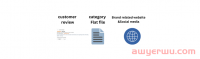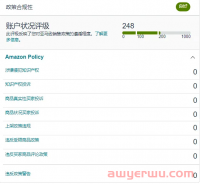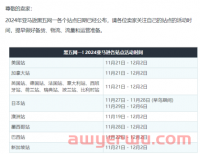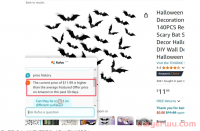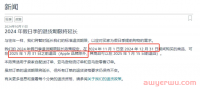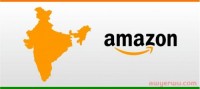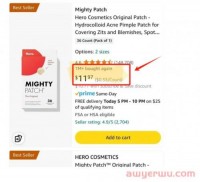在进行产品研究、找到成功的产品并与供应商合作创建自有品牌产品后,亚马逊物流 (FBA) 卖家可以选择将其产品从供应商直接运送到亚马逊的仓库或运送到在他们去亚马逊 之前先换个地方。
为什么卖家不让他们的供应商将他们的库存直接发送到亚马逊?一些卖家喜欢自己检查产品,一次只向亚马逊发送有限数量的库存,以控制FBA 存储成本,或任何其他原因。
走这条路的卖家需要知道如何在准备好后将他们的产品送到亚马逊的仓库。那么,您如何设置 FBA 货件以将您的库存放入亚马逊仓库?
对于一个全新的亚马逊卖家来说,浏览卖家中心并设置您的第一个 FBA 货件可能是一项艰巨的任务。我将详细介绍如何正确设置您的 FBA 货件的每一步 - 使用旧方法和新方法。
运送到亚马逊仓库:旧方式与新方式
最近,亚马逊推出了“ Send to Amazon ”的新更新,这是一个用于设置您的 FBA 货件的三步货件创建工作流程。
让我们回顾一下创建货件的两种方法。如果您销售零售套利、自有品牌或批发,您需要知道如何去做。
一步一步:将您的 FBA 库存发送到亚马逊
设置您的第一批货物一开始可能会令人困惑,但一旦您做了几次,您就会成为专业人士。
本分步指南将介绍设置货件的原始方法。
步骤1
在卖家中心,转到“管理库存”并找到您的列表。
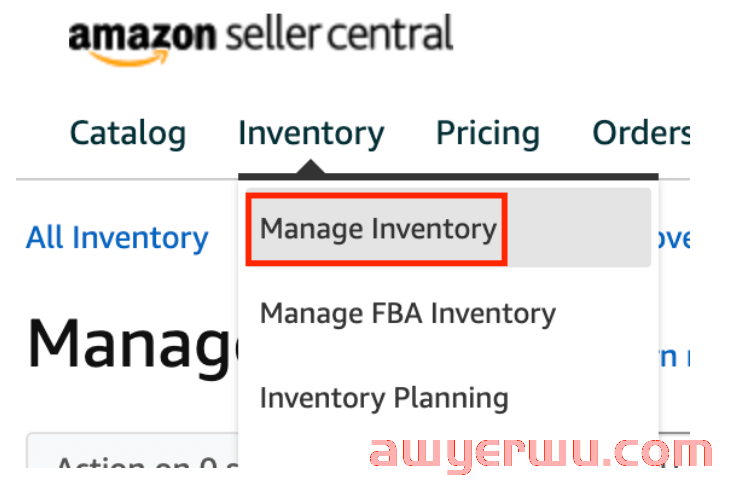

第2步
在右侧,选择显示“编辑”的下拉菜单,然后单击“发送/补充库存”。

第 3 步
在此步骤中,如果您尚未输入“Ship from address”,则需要输入。如果您的房子或公司有库存,请输入该地址。
然后您需要在“单个产品”或“装箱产品”之间进行选择。
如果您的货件包含具有不同 SKU 或不同条件(新的、二手的)的多个产品,请选择“单个产品”。
例如,如果您销售零售套利并希望同时向亚马逊运送 10 种不同的产品,您会选择此选项。
如果您的货件包含一个 SKU,请选择“Case-packed products”。然后,您将能够输入货件中每个 SKU 的箱数和每箱单位数。
例如,如果您以多件自有品牌产品发货,您会选择此选项。
点击“继续配送计划”。
查看下面的“装箱产品”选项的示例:

第4步
在此屏幕上,您将输入您的产品在一个箱子中的数量以及您要运送的箱子数量。在此示例中,我将总共运送 50 个单位。每种情况下我只能容纳 25 个单位,因此我将选择 2 作为案例数。
在下面的“总单位”下,您可以看到我们正在运送 50 个。

输入每箱的单位数和箱数后,单击继续。
第 5 步
在此步骤中,您需要选择在运送到亚马逊之前是否需要准备您的产品。这可能意味着它需要放在塑料袋中、贴上标签或用气泡包装。
您将从下拉菜单中选择产品类型。例如,我会选择“婴儿用品”。


亚马逊会在这里让您知道您的产品类型需要什么类型的准备。如果您的产品不属于下拉菜单中显示的类别之一,那么您无需准备。
现在,如果您没有准备产品所需的用品或材料,您可以让亚马逊付费准备您的产品。费用从每单位 1.00 美元到 2.30 美元不等,具体取决于您的产品所需的准备类型。

第 6 步
您的下一步是选择产品的标签方式。如果您的产品需要亚马逊 ( FNSKU ) 条形码,那么您可以选择自己应用它们或让亚马逊为您应用它们。

如果您选择自己为商品添加标签,请输入要打印的标签数量,然后单击“为此页面打印标签”。您可以使用地址标签纸将 FNSKU 条形码剥离并粘贴到每件商品上。
在某些情况下,您可能需要使用制造商条形码。如果您销售的零售套利商品或包装上已有条形码的批发商品,可能会出现这种情况。
如果您的 FNSKU 以“X00”开头,您将需要使用亚马逊条形码(即 FNSKU)标记您的产品。
对于以“B00”开头的 FNSKU,请使用现有的制造商条形码。
您将能够在此部分的“产品名称”下看到您的 FNSKU。
如果您通过零售套利转售商品,您可能仍需要使用亚马逊 (FNSKU) 条形码而不是制造商条形码,但我建议您始终使用 FNSKU。
注意:您可以将您的 FBA 产品条形码偏好更改为亚马逊条形码或制造商条形码。在卖家中心的右上角,转到设置 > 亚马逊物流 > FBA 产品条形码偏好。
如果您销售的是自有品牌产品,并让供应商将您的 FNSKU 条形码打印到您的包装上,请为此部分选择商家。
或者,如果您不想自己给产品贴标签,您也可以让亚马逊为您贴标签,每件 0.55 美元。

第 7 步
您可以在这里找到亚马逊希望您将库存发送到哪里。
亚马逊会根据全国各地的需求来决定您的产品发送到哪里。默认情况下,您的入库货件设置为“分布式库存放置”,这意味着亚马逊可能会将您的货件拆分为发送到不同的履行中心。这可能是一个令人沮丧的情况,特别是如果您的产品已经包装好并可以发货。
例如,亚马逊可能希望将 30 件商品发送到新泽西州的仓库,将 15 件商品发送到德克萨斯州的仓库,将剩余的 5 件商品发送到加利福尼亚州的仓库。
但是,如果您不想拆散货物怎么办?您可以在卖家平台中更改您的亚马逊物流货件设置,以将您的所有商品发送到一个仓库。
您可以选择“库存配置服务”,该服务允许将单个卖家 SKU 的数量分配到单个履行中心。请注意,如果您使用此选项,您需要支付每件商品的费用。对于重量小于 1 磅的产品,每件售价 0.30 美元,超过 1 磅的商品每件售价 0.40 美元。
要更改这些设置,请转到“设置”>“亚马逊物流”>“入站设置”,然后进行编辑。

对于这个例子,亚马逊告诉我我将把所有 50 件商品发送到 ABE8(新泽西州的亚马逊仓库)——我的货物不会被拆散。所以我会选择“Approve & continue”,然后选择“Work on shipping”。

第 8 步
在这最后一步中,您将选择您的运输服务以及您的物品的包装方式。输入包裹尺寸和重量后,亚马逊会给您价格,您就可以发货了!
由于这是小件货物,我选择“小包裹递送”和“亚马逊合作承运人”。如果您要将托盘运送到亚马逊,您可以选择“零担货运 (LTL)”。

在下一部分中,您将输入每箱的单位、您要运送的箱子数量、尺寸和重量。

输入该信息后,您可以单击“计算”,亚马逊将为您提供运费。然后,您可以选择接受费用并打印您的运输标签。

最后,选择您的发货日期(您计划发货的日期)并打印您的标签!您将在标签上看到两个条形码。确保两个条形码在每个盒子上都可见。一个条形码用于 UPS,另一个用于亚马逊。
完成这些步骤后,单击“完成发货”。
而已!现在,您可以在您的箱子上贴上标签,然后在离您最近的 UPS 地点下车。如果您无法下车,您也可以安排 UPS 从您家取件。
使用“发送到亚马逊”创建 FBA 货件
现在我们已经回顾了创建 FBA 货件的原始方法,让我们讨论一下亚马逊引入的新工作流程系统,称为“发送到亚马逊”。

我们将以与前面步骤相同的方式开始,但会选择“继续发送到亚马逊”。您也可以点击上面的发送到亚马逊。
步骤1
在 Send to Amazon 中,您需要做的第一件事是选择要运送到 Amazon 的库存。将列出您的每个具有 FBA SKU 的产品。


接下来,选择您要发送的单位数量。输入后,单击准备发送,然后单击确认并继续。

第2步
确认您的运输信息并接受费用。

第 3 步
打印您的标签并发货!再次打印运输标签后,请确保两个条形码都在您的盒子外面可见。然后只需将您的包裹投递到 UPS 或安排 UPS 取件。

而已!您现在应该可以像专业人士一样设置您的第一个 FBA 货件了!
本文链接:http://www.awyerwu.com/2989.html ,转载需注明文章链接来源:http://www.awyerwu.com/
- 喜欢(0)
- 不喜欢(0)